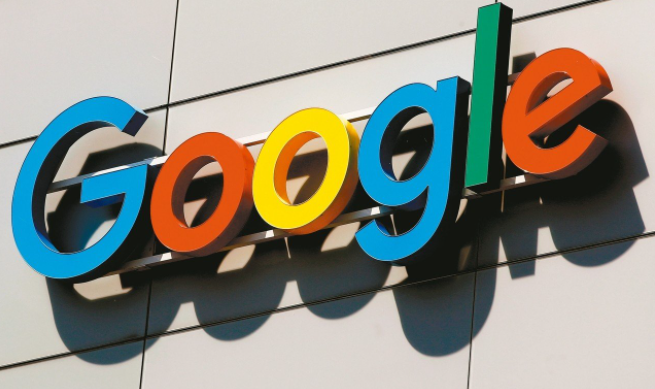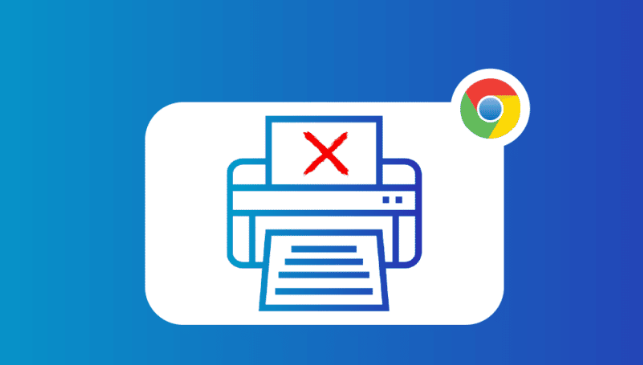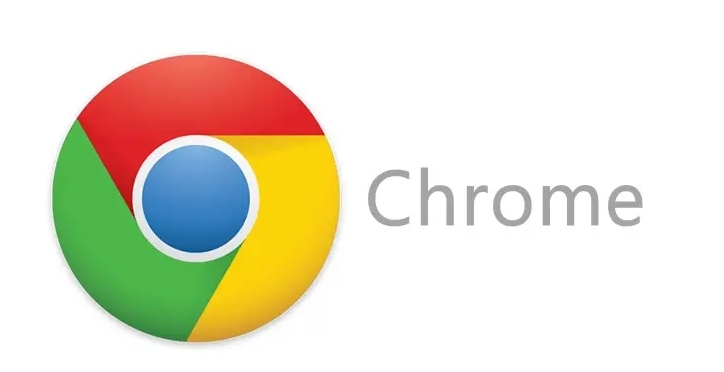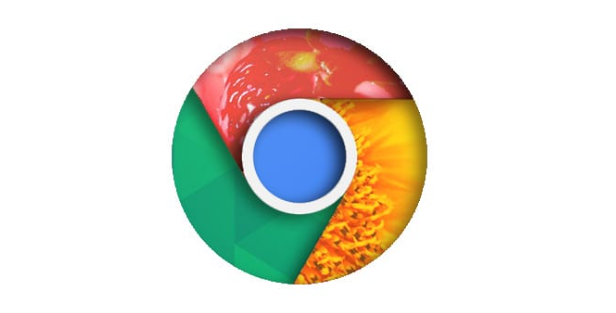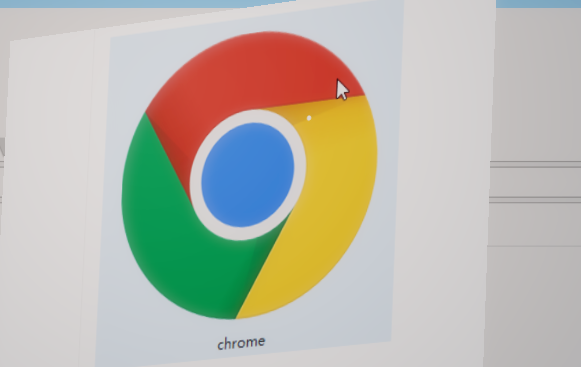详情介绍

1. 通过浏览器设置更改:打开Chrome浏览器,点击右上角的三个点(菜单按钮),选择“设置”。在设置页面左侧找到“高级”选项并点击。在“下载内容”部分,点击“位置”右侧的“更改”按钮,在弹出的文件夹选择窗口中,导航至目标文件夹,如D盘或自定义路径,点击“选择文件夹”确认。若需验证设置是否生效,可立即下载一个文件,如图片或文档,检查是否自动保存到新路径。若未生效,需重新检查步骤或重启浏览器。
2. 调整下载后自动处理行为:在“下载内容”设置中,找到“下载后”选项,取消勾选“自动打开文件”或选择“直接保存到默认下载位置”,此操作可避免文件下载后自动执行,确保其仅保存到指定文件夹。若需灵活选择保存位置,可勾选“下载前询问每个文件的保存位置”,每次下载时,Chrome会弹出窗口,允许手动选择路径或确认使用默认文件夹。
3. 解决路径设置常见问题:若选择文件夹时提示“无权限访问”,右键点击目标文件夹,进入“属性→安全”页面,为当前用户授予“完全控制”权限。若系统限制访问,需联系管理员调整组策略。下载路径建议使用纯英文且不含空格,如`D:\Downloads`。若必须使用中文路径,确保文件夹存在且Chrome版本支持Unicode编码。
4. 进阶管理:Chrome原生不支持按文件类型设置不同路径,但可通过安装扩展程序实现。安装后,在扩展设置中为图片、文档等指定独立文件夹。也可使用IDM等工具接管Chrome下载,在Chrome设置中选择“使用外部下载工具”,随后在第三方软件中细化路径规则。